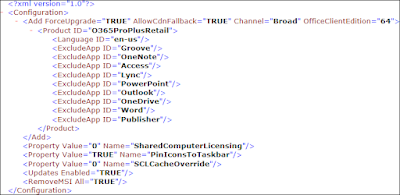Si deseas automatizar el proceso de eliminación de perfiles de usuario en un equipo compartido no habitual, de esos que están en una sala de reuniones o son compartidos por muchos usuarios, el tamaño de la “C” no es infinito por lo que recibimos algún que otro caso indicando que tenemos que liberar espacio lo antes posible para seguir con las tareas.
La mejor manera de no tener que estar mirando estos equipos es crear una tarea para que después de una semana, usando un script o una tarea programada se libere el espacio borrando los perfiles que no queremos usar.
Si deseas automatizar el proceso de eliminación de perfiles de usuario en un equipo compartido no habitual, de esos que están en una sala de reuniones o son compartidos por muchos usuarios, el tamaño de la “C” no es infinito por lo que recibimos algún que otro caso indicando que tenemos que liberar espacio lo antes posible para seguir con el día a día.
La mejor manera de no tener que estar mirando estos equipos es crear una tarea para que después de una semana, usando un script se libere el espacio borrando los perfiles que no queremos usar.
A continuación, te explicaré cómo hacerlo utilizando una tarea programada en Windows:
1. Abre el "Programador de tareas" en Windows. Puedes hacerlo buscando "Programador de tareas" en el menú de inicio.
4. En la siguiente pantalla, selecciona "Semanal" como el disparador de la tarea y haz clic en "Siguiente".
6. En la siguiente pantalla, selecciona "Iniciar un programa" y haz clic en "Siguiente".
7. En la ventana de configuración del programa, proporciona la ubicación del archivo de comando o script que utilizarás para eliminar los perfiles de usuario. Puedes utilizar un script de PowerShell o un archivo por lotes (batch) para realizar esta acción. Por ejemplo, puedes crear un archivo de PowerShell llamado "borrar_perfiles.ps1" con el siguiente contenido:
$users = Get-LocalUser | Where-Object { $_.LastLogon -lt (Get-Date).AddDays(-7) }foreach ($user in $users) {
Remove-LocalUser -Name $user.Name -Force
}
Este script eliminará los perfiles de usuario que no han iniciado sesión en los últimos 7 días. Asegúrate de ajustar el número de días según tus necesidades.
Haz clic en "Siguiente" y luego en "Finalizar" para crear la tarea programada.
La tarea programada se ejecutará automáticamente según la configuración establecida y eliminará los perfiles de usuario que cumplan con los criterios especificados. Recuerda que debes tener derechos de administrador para configurar tareas programadas.